Številni uporabniki so poročali o težavi, pri kateri v meniju Start po posodobitvi sistema Windows 1809 manjkajo ploščice aplikacij.
Prazne ploščice ali manjkajoče ikone v meniju Start po posodobitvi 1809
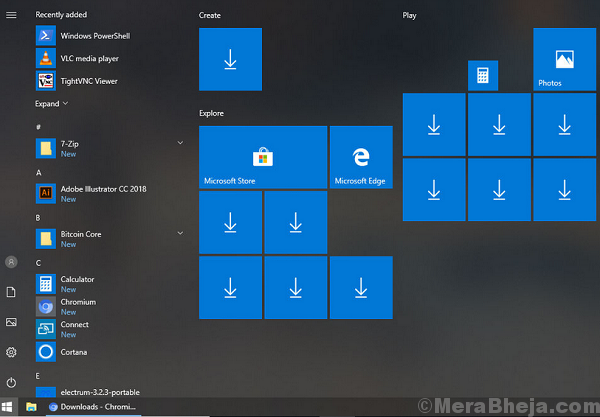
Vzrok
Vzrok za to težavo je nestabilen sistem Windows Update 1809. Ker je bila predstavljena posodobitev, je zmedla datoteke sistema. Microsoft je obljubil, da bo izdal stabilno različico posodobitve, ki morda ne bo nujno popravila poškodovanih sistemskih datotek.
Medtem bi lahko bile v pomoč naslednje rešitve:
1] SFC skeniranje
2] Obnovitev sistema
3] Vrnitev na prejšnjo zgraditi sistem Windows
4] Ustvarite nov uporabniški profil v sistemu
Rešitev 1] SFC skeniranje
V primeru, da ste namestili sistem Windows Update 1809, je vseeno potreben pregled SFC, saj je znano, da ta različica posodobitve moti sistemske datoteke. Tukaj je postopek za skeniranje SFC.

Rešitev 2] Obnovitev sistema
Če ste prej ustvarili obnovitveno točko, bi bilo lahko obnavljanje sistema v pomoč pri odpravljanju težave.
1] Poiščite Nadzorna plošča v iskalni vrstici sistema Windows in jo odprite.

2] Pojdi na Obnovitev >> Odprite obnovitev sistema.

3] Kliknite Naslednjiin izberite svojo obnovitvena točka.
4] Kliknite Naslednjispet in potrdite svojo obnovitveno točko.

5] Zdaj kliknite na Potrditeza začetek postopka obnovitve sistema.
Rešitev 3] Vrnitev na prejšnjo različico sistema Windows
Do stabilne različice posodobitve sistema Windows smo se lahko vrnili na prejšnjo stabilno različico sistema Windows (to je posodobitev sistema Windows 1803). Tu je postopek za vrnitev na prejšnjo različico sistema Windows:
1] Ob ohranjanju SHIFTpritisnite gumb, kliknite na Gumb Start >> Napajanje >> Znova zaženi.

2] Sistem se bo znova zagnal v Napredni način.
3] Pojdi na Odpravljanje težav >> Napredno Možnosts.

4] Zdaj izberite možnost Vrnite se na prejšnjo različico.
5] Če vas pozove k vpisu poverilnic za prijavo / skrbnika, jih vnesite.
6] Ponovno bi pozval, naj se vrne na prejšnjo različico. Kliknite možnost, da sprožite postopek povratka.
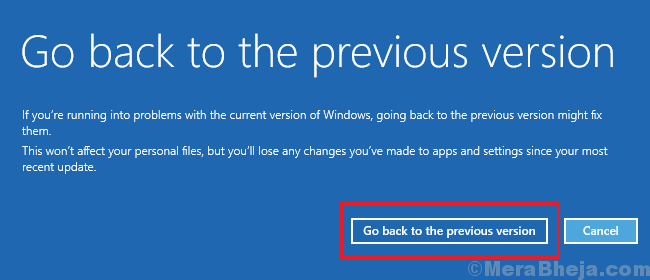
Rešitev 4] Ustvarite nov uporabniški profil v sistemu
Uporabniki so poročali, da je težavo odpravila ustvarjanje novega uporabniškega profila. To lahko storimo na naslednji način:
1] Kliknite Gumb Start in izberite simbol, podoben orodju, da odprete Nastavitvestrani.
2] Pojdi na Računi >> Družina in drugi ljudje.
3] Kliknite Dodajte družinskega člana in Vnesite podrobnosti, da ustvarite nov uporabniški profil.

4] Ponovni zagonsistem in Vpiši se z novim računom.


